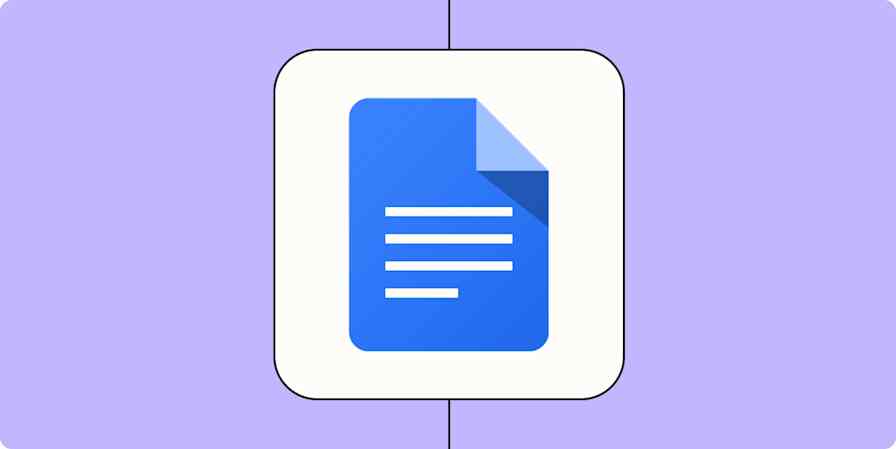No ensino fundamental, uma tática comum que eu usava para incrementar um projeto de papel — como um relatório sobre algum evento histórico — era manchá-lo delicadamente passando um saquinho de chá molhado nas páginas. Quando não esqueci de retirar o saquinho de chá depois de alguns segundos, foi bem eficaz. Artístico, até.
Embora não seja possível reproduzir tal habilidade no Google Docs, você pode alterar a cor de fundo. Esse recurso de formatação é particularmente útil se você deseja que seus documentos correspondam à sua marca.
Aqui, mostrarei como alterar a cor de fundo no Google Docs para que você possa defini-la como algo diferente de branco simples.
Como alterar a cor de fundo no Google Docs
Vá para Arquivo > Configurar página.

Na seção Cor da página , selecione uma cor. Você pode até adicionar uma cor personalizada usando um conta-gotas ou inserindo um código hexadecimal. Observação: certifique-se de escolher um esquema de cores de alto contraste para melhorar a legibilidade. Por exemplo, um texto preto sobre um fundo bege é mais fácil de ler do que, digamos, um fundo vermelho.
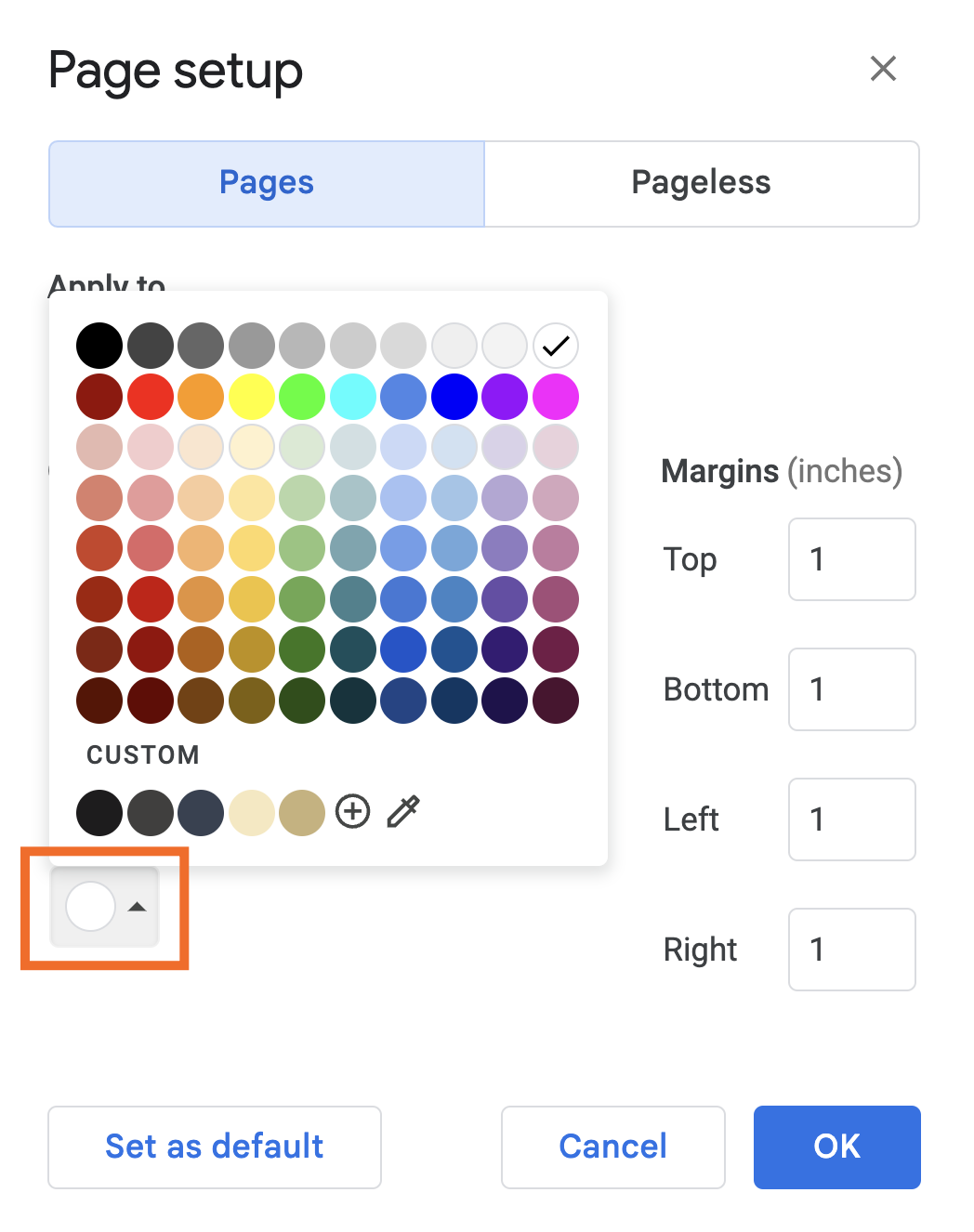
Opcionalmente, se você quiser que todos os novos documentos criados no futuro usem a mesma cor de página, clique em Definir como padrão.

É isso.

Automatize o Google Docs
Embora você possa alterar a cor de fundo padrão no Google Docs, não é possível definir o padrão para algumas outras configurações. Por exemplo, se você quiser adicionar uma borda de página a cada documento, precisará inserir uma manualmente sempre que criar um novo documento. Em vez de fazer isso, economize tempo transformando seu documento em um modelo do Google Docs, que você pode preencher automaticamente em qualquer outro aplicativo com o Zapier. Saiba mais sobre como preencher automaticamente um modelo do Google Docs ou comece a usar este fluxo de trabalho.
Copiar dados de novas linhas do Planilhas Google para um modelo do Documento Google
Para começar com um modelo Zap, como chamamos nossos fluxos de trabalho prontos, basta clicar no botão. Leva só alguns minutos para configurar. Leia mais sobre como configurar Zaps aqui.
Leitura relacionada: